解决Office2007 powerpoint 保存慢的问题
解决用PowerPoint 2007或者2010做PPT的时候总是卡住的问题

解决方法:在新建或者修改一个PPT的时候先把文档保存或另存为“.pptx ”的格式,当我们需要把这个文件发给客户或者下属的时候在把这个PPT另存为“.ppt ”格式,这样编辑过程就不会出现突然卡住很久的情况。
缘由(这个可以不看):在我们还在使用PowerPoint2003的时候,这个问题基本是不存在的,但是到了2007或者2010的版本,“卡”似乎成了主流,其实卡这个问题并非都是电脑配置不行,更多的时候是因为我们的一个小小操作习惯导致的。
我们都会考虑到客户或者下属使用的PowerPoint到底是2003版的还是2007版,还有可能是2010版的。
因为2007版和2010版可以打开2003版生成的文件,反之则不行(2003版如果装有转换插件可以打开2007版的文档),所以我们一般在保存文档的时候都会保存为2003版的“.ppt ”格式。
正是上面的操作习惯导致了程序的卡住,因为PowerPoint默认每隔10分钟自动创建一个用于断电一类紧急情况的“自动恢复文档”,而我们编辑或新建的文档是.ppt ”格式,所以PowerPoint在创建这个“自动恢复文档”时,就需要把文档先转换成“.ppt ”的格式后在保存起来,而不是直接保存为PowerPoint默认的“.pptx ”格式,从而因为转换的过程造成了程序卡住的情况。
所以所以在新建或者修改一个PPT的时候先把文档保存或另存为“.pptx ”的格式,那就不会存在转换成“.ppt ”格式的这个时间段,自然就不会卡住了,当然,因为还是会创建这个“自动恢复文档”,所以可能还是会突然小卡,不过时间就没有那么长了。
要是心理还不爽,那就看看下面的“进阶”。
进阶:如上操作,虽然卡的时间变的稍短,但还是会卡,如果你想彻底变的顺畅起来,那就如下操作。
1、依次打开“ 菜单” - “ PowerPoint选项”。
2、点击“ 保存”,在右侧可以看到“保存自动恢复信息时间间隔”,根据自己需要设置自动保存的时间间隔,或者关闭此功能,之后确定即可。
PPT中加载慢的解决方法有哪些

PPT中加载慢的解决方法有哪些在使用PPT时,我们有时可能会遇到PPT加载慢的问题,这会影响我们的演示效果和工作效率。
为了解决这个问题,我们可以采取以下几种方法来提升PPT的加载速度。
一、压缩PPT中的媒体文件PPT中常常包含大量的图片、音频或视频等媒体文件,这些文件可能会导致PPT加载变慢。
为了提升加载速度,我们可以使用PPT软件内置的压缩功能来减小媒体文件的文件大小,从而加快PPT的加载速度。
二、简化PPT的设计过于复杂的设计元素可能会导致PPT加载缓慢。
为了提升加载速度,我们可以将PPT的设计简化,删除一些复杂的动画效果、特效或过渡效果,避免使用过多的图形和颜色,使PPT的页面更加简洁,从而减少加载时间。
三、优化PPT的图片使用高分辨率的图片可能会导致PPT加载变慢。
为了解决这个问题,我们可以使用图像编辑软件将图片的分辨率调低,并进行适当的压缩,以减小图片文件的大小。
另外,将PPT中的图片格式转换为较为常见的格式,如JPEG,可以进一步降低图片的文件大小,从而提升加载速度。
四、清理PPT中无用的媒体文件有时,我们在制作PPT时可能会引入一些无用的媒体文件,这些文件不仅会占用硬盘空间,还会降低PPT的加载速度。
为了解决这个问题,我们需要仔细检查PPT中的媒体文件,并删除那些没有使用或者不必要的文件,从而减轻PPT的负担,加快加载速度。
五、优化PPT的音频和视频在PPT中插入音频和视频可能会导致加载速度变慢。
为了提升加载速度,我们可以将音频和视频文件进行压缩,选择合适的格式和比特率,以减小文件大小,并确保音频和视频文件与PPT文件放置在同一目录下,避免加载时的路径问题。
六、使用适合的PPT版本和文件格式不同版本的PPT软件对文件的兼容性可能会有所差异,为了确保加载速度最快,我们可以根据实际情况选择适合的PPT版本,并使用相应的文件格式保存PPT,如PPTX格式相较于PPT格式在加载速度上更有优势。
ppt课件保存很慢

案例四:综合解决方案提高保存效率
总结词
结合多种方法
详细描述
针对PPT课件保存慢的问题,还可以结合多种方法来提 高保存效率。例如,在升级硬件的同时优化软件设置, 或者在提升网络速度的同时优化软件设置等。综合解决 方案通常能够更全面地解决保存慢的问题,提高保存效 率。
其他预防措施
备份重要文件
在保存PPT课件之前,建议先备份重要文件 ,以防止因保存失败而导致数据丢失。
使用云存储
将PPT课件保存在云存储中,可以随时随地 访问和编辑,同时避免本地存储空间不足的 问题。
05
案例分享
案例一:硬件升级解决保存慢问题
总结词
更换硬件设备
详细描述
对于因为硬件性能不足导致的PPT课件保存慢的问题,最直接的解决方案就是升级硬件 设备。例如,增加内存、更换固态硬盘、升级CPU等,都可以显著提高文件保存的速度
关闭不必要的功能
如不需要动画效果或复杂格式,可以关闭以加速保存速度。
优化网络环境
使用稳定的网络连接
PPT课件保存慢可能与网络环境有关,使 用稳定的网络连接可以避免因网络波动 导致保存失败或速度慢的问题。
VS
关闭不必要的网络服务
暂时关闭不必要的应用程序和服务,以减 少网络占用,提高PPT课件保存速度。
03
解决方案
硬件升级
升级存储设备
更换为更快的固态硬盘(SSD),提高数据读写速度。
增加内存
扩大计算机内存,减少虚拟内存的使用,提高系统运行效率。
软件优化
关闭不必要的程序
关闭占用资源较多的应用程序,释放系统资源。
更新软件版本
确保P使用更快的网络连接
问题的影响
01
如何解决Office 2007 编辑和保存慢

4. Re-start up the computer after re-configuration.
More help, please search via 'IM ห้องสมุดไป่ตู้earch'
For IT Service,you can choose:
IT@
Shenzhen inter
如何解决Office 2007 编辑和保存慢
Office 2007 编辑和保存慢 ,怎么办?
故障现象:安装了Office 2007后,使用PowerPoint编辑和保存都很慢 ,保存的时候多数显示“不响应
解决方法: 1.控制面板→添加/删除程序→选择Microsoft Office 2007条目,然后点击“更改”按钮; 2.在弹出的窗口中选择“添加或删除功能”,然后点击“继续”按钮; 3.在“安装选项”中,依次展开:Office共享功能→校对工具→简体中文校对工具→拼写和语法检查程序
Solution:
1. Open Control Panel---Add/Remove Program---Microsoft Office Professional Plus 2007 2. Select ‘Add or Remove Features’, and then click ‘Continue’. 3. Display ‘Installation Options’ in sequence: Office Shared Features---Proofing Tools---Englis
Office——2007在联网的情况下打开非常慢

OFFICE2007在联网的情况下打开非常慢2013-01-29 18:28:10现象WORD2007在联网状态下打开时很慢,左下角显示“正在连接到打印机……”。
在WORD运行过程中每次保存时,响应很慢,而且左下角显示“正在连接到打印机……”。
WORD在使用过程中响应很慢,翻页、或简单操作就可能导致卡死现象。
断开网络即打开速度正常;重装office也没有效果,同时也排除了软件冲突的原因。
问题原因安装了网络打印机,且默认此打印机,这个网络打印机原来是可用的,后来因为某些原因导致这个打印机无法连接或被移走了。
解决办法开始——设置——打印机和传真——删除不再使用的打印机,重设默认打印机为可用的打印机或设为其它虚拟打印机。
这是我自己碰到的问题,用以上方法可以解决。
配置后再联网后打开word、excel、ppt等速度正常,问题解决。
总结此方法果然好用。
简单的说一下我这里问题的环境:域网络,Office既有2003版也有2007版,文件格式全部是2003格式(2007 已经被设置为默认保存为2003格式);文件是有2007版Office 创建,在别人电脑上打开次文件,联网的情况下超级慢。
从点到线,进一步将问题系统化。
首先测试2003版Office打开此文件是否正常——无论联网与否打开速度均正常;测试WPS——问题同2007版Office。
按照上面网友提供的这个方法可以推断,Office 2007创建的文件本身会包含默认打印机的信息。
当使用Office 2007或者WPS打开时软件会搜索打印机信息,若是搜索不到就会出现软件打开卡顿的现象。
那么为什么Office 2003打开此文件不会出现这样的情况呢?个人推测为Office 2003软件本身没有读取文件里打印机信息的代码,故不会出现此问题。
进一步推进,同样是2003的格式,2007能将打印机信息存储到文件中,而2003却不能(不能读取,故不能创建,相反的过程)。
解决PPT软件卡顿和崩溃问题的方法

解决PPT软件卡顿和崩溃问题的方法随着信息技术的快速发展,PPT软件已经成为我们工作和学习中不可或缺的工具之一。
然而,有时我们可能会遇到PPT软件卡顿和崩溃的问题,这不仅会影响我们的工作效率,还会给我们带来不必要的麻烦。
那么,有什么方法可以解决这些问题呢?首先,我们需要检查电脑的硬件配置是否达到PPT软件的要求。
PPT软件通常需要较高的处理器速度、内存和硬盘空间来运行。
如果你的电脑配置较低,那么PPT软件可能会出现卡顿和崩溃的情况。
在这种情况下,你可以考虑升级电脑硬件,或者选择更适合低配置电脑的PPT软件。
其次,我们可以尝试关闭其他占用系统资源的程序。
有时候,我们可能会同时运行多个程序,这会导致系统资源的过度消耗,从而导致PPT软件卡顿和崩溃。
因此,当我们使用PPT软件时,最好关闭其他不必要的程序,以确保系统资源充足。
此外,我们还可以尝试优化PPT文件本身。
PPT文件中过多的动画效果、图片和视频等元素,会增加软件的负担,导致卡顿和崩溃。
因此,我们可以适当减少PPT文件中的动画效果和多媒体元素,以提高软件的运行效率。
另外,定期清理电脑系统也是解决PPT软件卡顿和崩溃问题的有效方法。
随着时间的推移,电脑系统中会积累大量的垃圾文件和无用的注册表项,这些文件和项会占用硬盘空间和系统资源,从而导致PPT软件运行缓慢甚至崩溃。
因此,我们可以使用系统自带的清理工具或第三方清理软件定期清理电脑系统,以提高PPT软件的运行效率。
另外,及时更新PPT软件也是解决问题的一种方法。
软件开发商通常会不断更新和改进软件,以提高其性能和稳定性。
因此,我们可以定期检查PPT软件是否有更新版本,并及时进行更新。
这样可以修复软件中的一些bug和问题,提高软件的运行效率和稳定性。
最后,如果以上方法都无法解决PPT软件卡顿和崩溃的问题,我们可以尝试联系PPT软件的技术支持团队寻求帮助。
他们通常会提供专业的解决方案和技术支持,帮助我们解决问题。
WORD2007每次启动都要配置的问题

百度经验> 游戏/数码> 电脑> 电脑软件word"正在配置"提示的解决办法∙浏览:8927∙|∙更新:2011-04-29 21:06∙|∙标签:word∙ 1∙ 2∙ 3分步阅读知道大家在使用word2007这款办公软件时,有没有遇到这样的情况:我们安装完成word2007以后,当我们每次都打开Word2007办公软件时,都会跳出一个提示:“正在配置microsoft office enterprise 2007”,然后弹出Office安装配置进度向导。
这个问题,即使是我们在安装时,选择安装所有功能组件,在每次打开Word 、 Excel 、 PowerPoint 或其他Office2007相关软件时,都弹出安装配置向导。
其实,这个应该是Office2007系列办公软件的一个BUG,具体的解决方法有如下几个:步骤/方法1. 1解决方法一:首先,打开“我的电脑”——“C盘”——“Program Files\Common Files\Microsoft Shared\OFFICE12\Office Setup Controller”——找到一个“SETUP.EXE”的文件,对此文件重命名2. 2解决方法二:1,Word2003中解决方法:在“开始”在“运行”对话框中输入:reg add HKCU\Software\Microsoft\Office\11.0\Word\Options /v NoReReg /t REG_DWORD /d 1然后回车2,Word2007中解决方法:同样在“开始”-->“运行”对话框中输入:reg add HKCU\Software\Microsoft\Office\12.0\Word\Options /v NoReReg /t REG_DWORD /d 1回车即可3. 3解决方法:首先,我们进开始——运行——输入regedit,然后在打开的注册列表里,我们先找到HKEY_LOCAL_MacHINE\SOFTWARE \Classes,右键-->权限-->高级,选下面第二张图中第二个选项CREATOR OWNER 点编辑,在完全控制,允许那边打钩!确定!(图中的选项值是我修改后的)这时可能防火墙会跳出警告,你点放过,重启,就一切正常了!。
五种方法解决电脑无法保存文件的难题

五种方法解决电脑无法保存文件的难题在如今信息化时代,电脑已经成为了我们生活和工作中必不可少的工具。
然而,有时候我们可能会遇到电脑无法保存文件的问题,这对于我们的工作和学习都会带来一定的困扰。
那么,接下来我将介绍五种方法来解决这个难题,希望对大家有所帮助。
方法一:检查磁盘空间在电脑保存文件时,首先要确保磁盘空间足够。
如果磁盘空间不足,电脑就无法保存文件。
因此,我们可以通过打开“我的电脑”或“此电脑”来查看磁盘空间的使用情况。
如果磁盘空间不足,可以尝试删除一些不再需要的文件或程序来释放空间。
方法二:检查文件名和路径有时候保存文件失败是因为文件名或路径不合法。
当我们保存文件时,要确保文件名不包含特殊字符,并且路径没有超过电脑文件系统的最大字符限制。
同时,也要确保文件名和路径没有重复。
通过更改文件名或路径,重新保存文件,可以解决保存失败的问题。
方法三:检查文件权限有些文件保存失败是因为我们没有相应的权限。
如果保存文件的位置受到权限控制,我们可能需要以管理员身份登录电脑,或者联系系统管理员获取相应的权限。
通过选择合适的权限,我们就能够成功保存文件了。
方法四:检查磁盘驱动器磁盘驱动器可能会出现一些问题,导致电脑无法保存文件。
在这种情况下,我们可以通过打开“设备管理器”来检查磁盘驱动器是否正常工作。
如果发现问题,我们可以尝试更新驱动程序或者替换磁盘驱动器,以解决文件保存问题。
方法五:检查磁盘错误有时候磁盘错误会导致电脑无法保存文件。
在这种情况下,我们可以通过打开“命令提示符”并输入“chkdsk”命令来检查和修复磁盘错误。
这个命令会自动扫描和修复磁盘上的错误,从而帮助我们解决文件保存问题。
总结:以上就是五种解决电脑无法保存文件问题的方法。
当我们遇到这个问题时,可以按照上述方法进行逐一排查。
如果还是无法解决问题,建议及时咨询专业人士或者联系电脑厂商的技术支持,以获取更详细的帮助和指导。
通过正确的方法和及时的处理,相信我们都能顺利解决电脑无法保存文件的难题,提高工作和学习的效率。
ppt放电脑上太卡怎么办
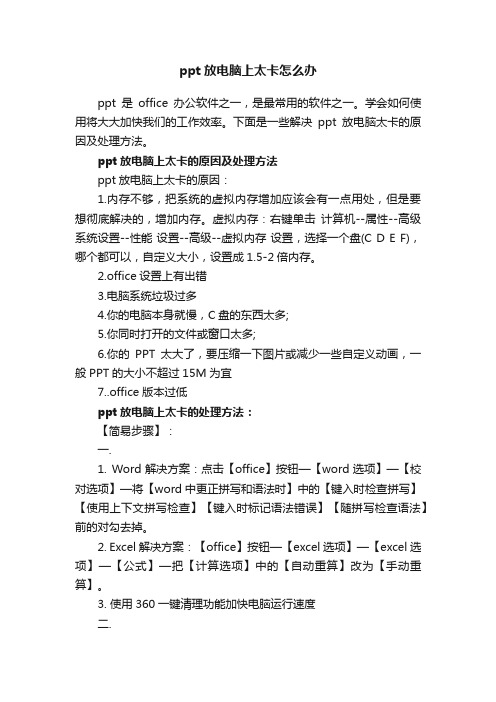
ppt放电脑上太卡怎么办ppt是office办公软件之一,是最常用的软件之一。
学会如何使用将大大加快我们的工作效率。
下面是一些解决ppt放电脑太卡的原因及处理方法。
ppt放电脑上太卡的原因及处理方法ppt放电脑上太卡的原因:1.内存不够,把系统的虚拟内存增加应该会有一点用处,但是要想彻底解决的,增加内存。
虚拟内存:右键单击计算机--属性--高级系统设置--性能设置--高级--虚拟内存设置,选择一个盘(C D E F),哪个都可以,自定义大小,设置成1.5-2倍内存。
2.office设置上有出错3.电脑系统垃圾过多4.你的电脑本身就慢,C盘的东西太多;5.你同时打开的文件或窗口太多;6.你的PPT太大了,要压缩一下图片或减少一些自定义动画,一般PPT的大小不超过15M为宜7..office版本过低ppt放电脑上太卡的处理方法:【简易步骤】:一.1. Word解决方案:点击【office】按钮—【word选项】—【校对选项】—将【word中更正拼写和语法时】中的【键入时检查拼写】【使用上下文拼写检查】【键入时标记语法错误】【随拼写检查语法】前的对勾去掉。
2. Excel解决方案:【office】按钮—【excel选项】—【excel选项】—【公式】—把【计算选项】中的【自动重算】改为【手动重算】。
3. 使用360一键清理功能加快电脑运行速度二.1.如果office是2003版的,可能是PPT中张数、画效果、图片等太多的缘故,换成07或者10版就没有类似情况了。
2、如果OFFICE版本较高,可能就是系统问题了,先把OFFICE 重新安装并打好补丁后,看看那效果怎么样,一般情况就可以解决的。
ppt放电脑上太卡怎么办ppt是office办公软件之一,是最常用的软件之一。
学会如何使用将大大加快我们的工作效率。
下面是一些解决ppt放电脑太卡的原因及处理方法。
ppt放电脑上太卡的原因及处理方法ppt放电脑上太卡的原因:1.内存不够,把系统的虚拟内存增加应推荐度:点击下载文档文档为doc格式。
Office系列软件常见问题的解决方法
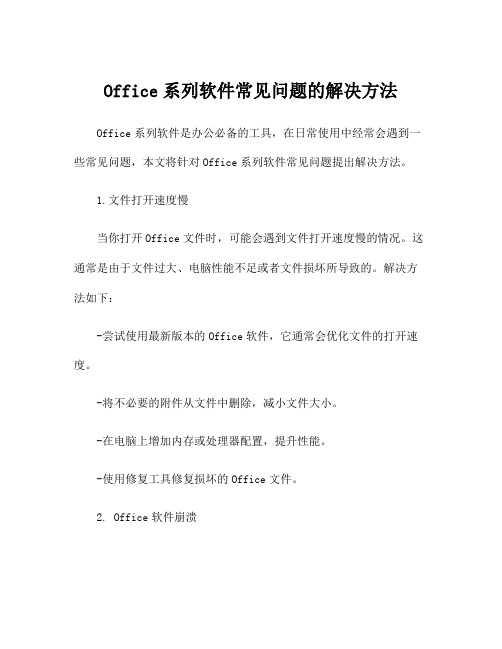
Office系列软件常见问题的解决方法Office系列软件是办公必备的工具,在日常使用中经常会遇到一些常见问题,本文将针对Office系列软件常见问题提出解决方法。
1.文件打开速度慢当你打开Office文件时,可能会遇到文件打开速度慢的情况。
这通常是由于文件过大、电脑性能不足或者文件损坏所导致的。
解决方法如下:-尝试使用最新版本的Office软件,它通常会优化文件的打开速度。
-将不必要的附件从文件中删除,减小文件大小。
-在电脑上增加内存或处理器配置,提升性能。
-使用修复工具修复损坏的Office文件。
2. Office软件崩溃有时候在使用Office软件的过程中会突然崩溃,这可能是由于软件bug、系统问题或者插件冲突造成的。
下面是一些解决方法:-确保你的Office软件是最新版本,如果不是,可以尝试更新。
-关闭所有的插件,然后逐个打开来寻找问题插件,并进行卸载或更新。
-检查系统更新,可能有一些更新可以修复Office软件的问题。
-如果软件崩溃是由于文件问题造成的,可以使用Office自带的修复工具来修复文件。
3.无法打开Office文件有时候你可能会遇到无法打开Office文件的情况,这可能是由于文件损坏或者格式不兼容造成的。
解决方法如下:-尝试在其他电脑上打开文件,如果能够打开,可能是你的电脑出现了问题。
-使用Office自带的修复工具来修复损坏的文件。
-将文件另存为另一种格式,然后尝试打开。
4. Office软件卡顿有时候在使用Office软件的过程中会出现卡顿现象,这可能是由于系统资源不足、软件bug或者插件冲突造成的。
解决方法如下:-关闭其他占用系统资源的软件,释放内存和处理器资源。
-清理系统垃圾文件和注册表,提升系统性能。
-升级你的Office软件到最新版本。
-关闭Office软件自带的动画效果,减少软件卡顿。
5. Excel公式计算错误在使用Excel时,有时候会发现公式计算结果出现错误,这可能是由于公式写错、数据类型不匹配或者数据源出现了问题。
PPT使用中常见的导出和保存问题解决办法
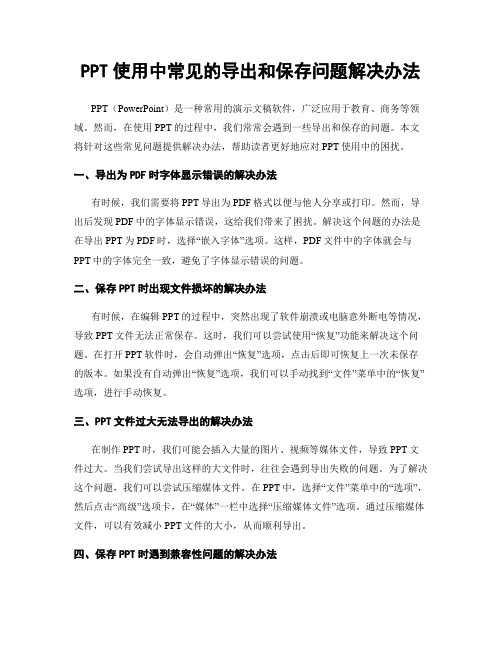
PPT使用中常见的导出和保存问题解决办法PPT(PowerPoint)是一种常用的演示文稿软件,广泛应用于教育、商务等领域。
然而,在使用PPT的过程中,我们常常会遇到一些导出和保存的问题。
本文将针对这些常见问题提供解决办法,帮助读者更好地应对PPT使用中的困扰。
一、导出为PDF时字体显示错误的解决办法有时候,我们需要将PPT导出为PDF格式以便与他人分享或打印。
然而,导出后发现PDF中的字体显示错误,这给我们带来了困扰。
解决这个问题的办法是在导出PPT为PDF时,选择“嵌入字体”选项。
这样,PDF文件中的字体就会与PPT中的字体完全一致,避免了字体显示错误的问题。
二、保存PPT时出现文件损坏的解决办法有时候,在编辑PPT的过程中,突然出现了软件崩溃或电脑意外断电等情况,导致PPT文件无法正常保存。
这时,我们可以尝试使用“恢复”功能来解决这个问题。
在打开PPT软件时,会自动弹出“恢复”选项,点击后即可恢复上一次未保存的版本。
如果没有自动弹出“恢复”选项,我们可以手动找到“文件”菜单中的“恢复”选项,进行手动恢复。
三、PPT文件过大无法导出的解决办法在制作PPT时,我们可能会插入大量的图片、视频等媒体文件,导致PPT文件过大。
当我们尝试导出这样的大文件时,往往会遇到导出失败的问题。
为了解决这个问题,我们可以尝试压缩媒体文件。
在PPT中,选择“文件”菜单中的“选项”,然后点击“高级”选项卡,在“媒体”一栏中选择“压缩媒体文件”选项。
通过压缩媒体文件,可以有效减小PPT文件的大小,从而顺利导出。
四、保存PPT时遇到兼容性问题的解决办法有时候,我们需要将PPT文件发送给他人,但对方使用的PPT版本与我们不同,导致无法正常打开或编辑。
为了解决这个问题,我们可以选择将PPT保存为兼容性更强的格式,例如PPT 97-2003格式(.ppt)。
在保存PPT时,选择“文件”菜单中的“另存为”,然后选择“PowerPoint 97-2003演示文稿”选项。
提高ppt课件播放速度缓慢性能的3个方法

1. 降低色深
为获得最佳演示性能,可以将颜色深度设置为 16 位色。在“幻灯片放映”菜单上单击“设置放映方式”,再在“性能”下面选中“使用硬件图形加速”复选框。
2. 降低分辨率
缩小幻灯片放映时演示文稿显示的分辨率,可以极大提高演示速度。运行Power Point,执行“幻灯片放映→设置放映方式”,在“性能”下面的“幻灯片放映分辨率”框的列表中单击“640×480”。
3. 缩小动画显示的图片和文本的尺寸
单击图片或文本占位符,拖动尺寸控点以缩小对象尺寸。尽量不要使用渐变、旋转或缩放等动画效果,如果非用不可,可尝试用其他动画效果替换这些效果。也不要使用大量过渡或透明对象,而使用纯色填充。若同步动画数只在幻灯片标题中使用这些动画效果,而不将其应用到每个项目符号上。
提高ppt课件播放速度缓慢性能的3个方法
Power Point制作课件的过程中,经常会遇到这样的问题:在自己的电脑上制作好的PPT课件,拷贝到别的电脑上运行则速度缓慢,有时甚至出现花屏。引起这种问题的主要原因是制作课件的电脑和播放课件的电脑硬件不同,一般是播放课件的电脑硬件配置较低造成的。只要我们适当设置一下,问题就会迎刃而解。
崩溃!做了三小时PPT没保存突然断电!还好我用了这个功能
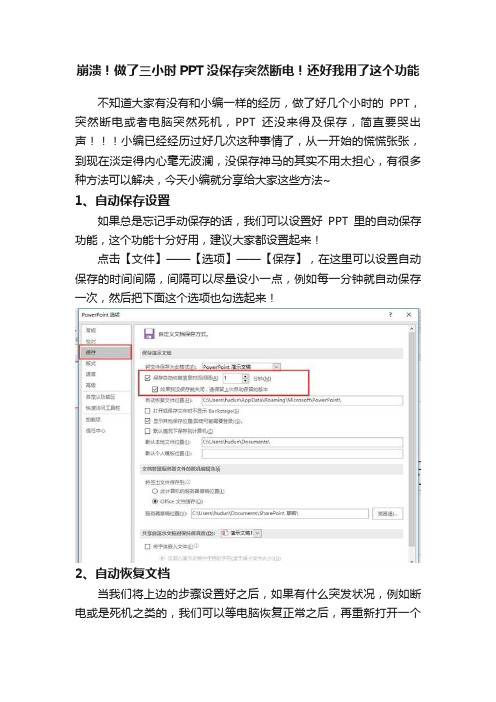
崩溃!做了三小时PPT没保存突然断电!还好我用了这个功能不知道大家有没有和小编一样的经历,做了好几个小时的PPT,突然断电或者电脑突然死机,PPT还没来得及保存,简直要哭出声小编已经经历过好几次这种事情了,从一开始的慌慌张张,到现在淡定得内心毫无波澜,没保存神马的其实不用太担心,有很多种方法可以解决,今天小编就分享给大家这些方法~1、自动保存设置如果总是忘记手动保存的话,我们可以设置好PPT里的自动保存功能,这个功能十分好用,建议大家都设置起来!点击【文件】——【选项】——【保存】,在这里可以设置自动保存的时间间隔,间隔可以尽量设小一点,例如每一分钟就自动保存一次,然后把下面这个选项也勾选起来!2、自动恢复文档当我们将上边的步骤设置好之后,如果有什么突发状况,例如断电或是死机之类的,我们可以等电脑恢复正常之后,再重新打开一个新的PPT,这时候PPT页面左侧应该会有一个【文档恢复】或者【最近使用的文档】的窗口,找到最近保存的一个文档,点击它就会恢复啦!3、管理演示文稿如果没有出现【文档恢复】的窗口的话,我们可以试试去【文件】——【信息】——【管理演示文稿】——【恢复未保存的演示文稿】里寻找,点击它就会弹出一个文件夹,在里面寻找你未保存的PPT即可~4、软件恢复上面说的方法必须是设置了【自动保存】功能才能恢复文档,如果没有设置【自动保存】功能该怎么办呢?我们可以用一些专业的数据恢复软件恢复,例如【强力数据恢复软件】。
这款软件操作简单,就算是电脑小白也很容易上手,占用内存小,而且速度极快,像电脑里的文档、图片、音频等都能快速找回。
打开软件,在【电脑数据恢复】一栏点击【运行】~进入扫描界面,我们就可以根据自己的需要选择扫描方式进行扫描啦!如果在操作过程中遇到什么问题的话,还有可以有专家一对一的服务帮助我们找回文件~5、快捷键实时保存最后小编要告诉大家的是,想要保证PPT不丢失,最好还是实时保存,快捷键Ctrl+S没事就多按几下,这样才更有保障好啦,关于如何恢复未保存的PPT文档的方法就介绍到这里啦,觉得有用的话可以把文章分享给更多的朋友萌哦~。
提高ppt软件的运行速度
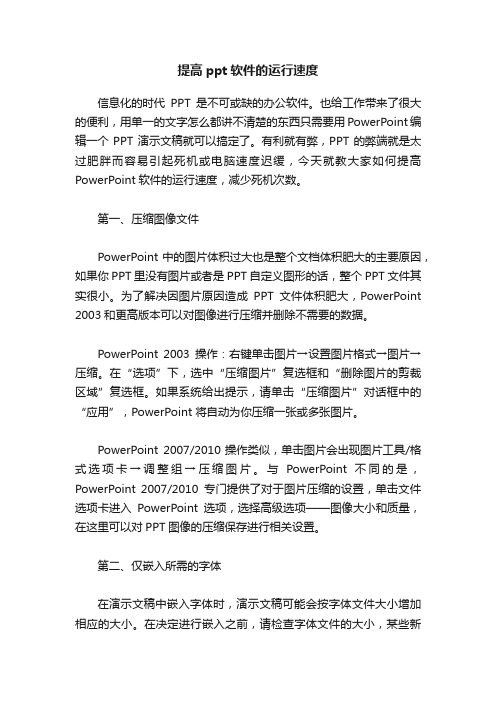
提高ppt软件的运行速度
信息化的时代PPT是不可或缺的办公软件。
也给工作带来了很大的便利,用单一的文字怎么都讲不清楚的东西只需要用PowerPoint编辑一个PPT演示文稿就可以搞定了。
有利就有弊,PPT的弊端就是太过肥胖而容易引起死机或电脑速度迟缓,今天就教大家如何提高PowerPoint软件的运行速度,减少死机次数。
第一、压缩图像文件
PowerPoint中的图片体积过大也是整个文档体积肥大的主要原因,如果你PPT里没有图片或者是PPT自定义图形的话,整个PPT文件其实很小。
为了解决因图片原因造成PPT文件体积肥大,PowerPoint 2003和更高版本可以对图像进行压缩并删除不需要的数据。
PowerPoint 2003操作:右键单击图片→设置图片格式→图片→压缩。
在“选项”下,选中“压缩图片”复选框和“删除图片的剪裁区域”复选框。
如果系统给出提示,请单击“压缩图片”对话框中的“应用”,PowerPoint 将自动为你压缩一张或多张图片。
PowerPoint 2007/2010操作类似,单击图片会出现图片工具/格式选项卡→调整组→压缩图片。
与PowerPoint不同的是,PowerPoint 2007/2010专门提供了对于图片压缩的设置,单击文件选项卡进入PowerPoint选项,选择高级选项——图像大小和质量,在这里可以对PPT图像的压缩保存进行相关设置。
第二、仅嵌入所需的字体
在演示文稿中嵌入字体时,演示文稿可能会按字体文件大小增加相应的大小。
在决定进行嵌入之前,请检查字体文件的大小,某些新
的 Unicode 字体的字体文件非常庞大!。
PPT反应慢的处理方法

office2003,PPT打开后,在制作过程中每个页面都很慢,点多就会有重影或者是死机。
但是幻灯片放映时候又是正常的。
这个问题怎么解决呢?
其实这只是PowerPoint2003的这个问题,对于层过多的PPT会打开太慢。
不过这也是好事情,楼主更新换代了。
其实现在ppt2010已成普及之势了,新版本功能更强大、问题少。
还有一种可能就是:
故障现象:10几张的幻灯片,大小3M左右,打开反应非常慢,经常提示“不响应”
解决方法:
可以先禁用拼写检查,看看是否能够解决您的PPT无响应问题。
1、如果PPT中似乎含有大量图片等,可以尝试禁用图形硬件加速:文件-选项-高级-勾选“禁用图形硬件加速”-确定,再打开PPT看看是否还会缓慢?
2、请退出您的杀毒软件,确保关闭了杀毒软件对于Office文档的检查功能,然后再来打开保存PPT,看看是否还会缓慢?
3、尝试到控制面板中更改虚拟打印机为默认的打印机,看看问题是否出现。
- 1、下载文档前请自行甄别文档内容的完整性,平台不提供额外的编辑、内容补充、找答案等附加服务。
- 2、"仅部分预览"的文档,不可在线预览部分如存在完整性等问题,可反馈申请退款(可完整预览的文档不适用该条件!)。
- 3、如文档侵犯您的权益,请联系客服反馈,我们会尽快为您处理(人工客服工作时间:9:00-18:30)。
解决Office2007 powerpoint 保存慢的问题
经常用PPT2007做演示文稿,发现一个很郁闷的问题,就是每保存一下,反应特别慢,半天不响应,一开始以为要保存的文件大,
后来发现不对,哪怕只是更新两个文字,保存一下也慢的要命,实在是忍无可忍了,网上搜,终于在找到了一个方法,效果立竿见影,共享给大家。
究竟是什么原因导致了简体中文版的PowerPoint 2007的性能变差呢?说出答案来也许大家会大眼瞪小眼,只要关闭简体中文Office 2007的中文拼写检查,
这个怪异而又令人讨厌的现象就消失得干干净净了。
PowerPoint 2007在输入每个字符时都会调用词典进行检查,而简体中文的词典有近100MB之巨,
这就带来了巨大的磁盘操作量,从而在整体上拖慢了PowerPoint的性能。
而Word2007和Excel2007采用了不同的屏幕显示机制,因此不受这个问题影响。
关闭简体中文版Office 2007中文拼写检查的具体步骤为:
控制面板→添加/删除程序→选择Microsoft Office 2007条目,然后点击“更改”按钮,在弹出的窗口中选择“添加或删除功能”,
然后点击“继续”按钮→在“安装选项”中,依次展开“Office共享功能”、“校对工具”、“简体中文校对工具”,
然后将“拼写和语法检查程序”从“从本机运行”改为“不可用”,然后点击“继续”按钮。
一分钟后,Office2007就重新配置好了。
这个时候在PowerPoint 2007中打字就如同行云流水一般了吧。
